让Windows在优盘中“跑”起来
2018-02-24郭建伟
郭建伟

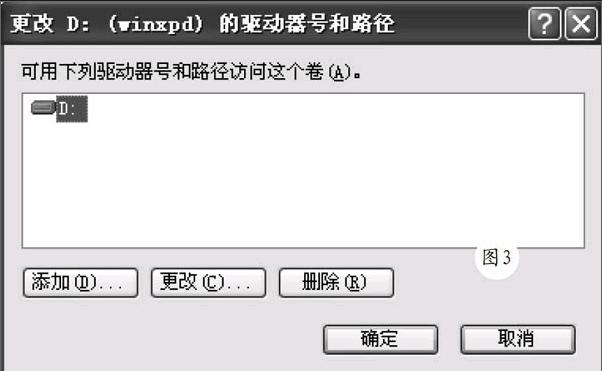
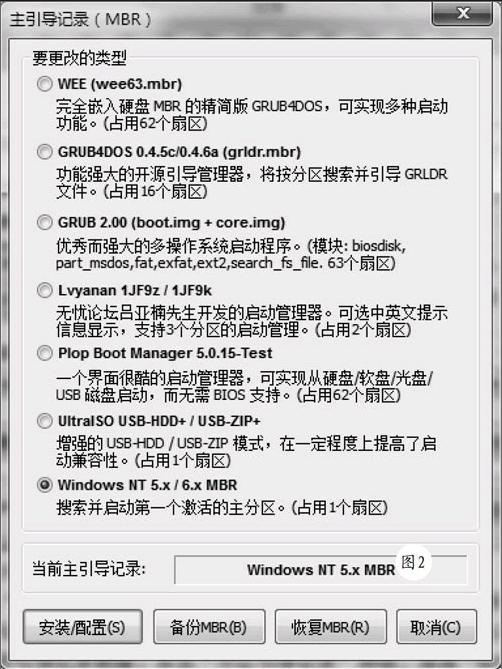
对于系统维护来说,一般都会在优盘上安装WinPE系统。不过Win PE毕竟只提供简单的预安装环境,同真正的Windows相比,是存在很大差距的。现在的优盘容量都很大,基于USB3.0的技术让优盘的读写速度变得很快,我们完全可以将Windows安装到优盘上,让系统直接在优盘上运行,这样可以更好的应对和处理复杂的问题。
一、让经典的XP在优盘中运行
“古老”的XP虽然逐渐被Windows7/8/10等新系统代替,不过XP对硬件要求低,运行效率高,依然受到一些老用户的喜爱。如果让XP在优盘上安家,用户只需连上优盘就可以启动XP,不仅可以帮助用户解决问题,而且能让用户产生亲切感。在网上搜索“真正的U盘LPC.rar”信息,找到并下载移动版XP包,将其解压后得到所需的移动版XP安装文件。要想让系统在优盘运行,在其上必须存在一个已经激活的主分区才行。运行“diskmgmt.msc”程序打开磁盘管理界面。在其中选择移动硬盘的主分区,在其右键菜单上点击“将磁盘分区标记为活动的”项即可。
如果优盘或移动硬盘上存在未分配空间,可以在其右键菜单上点击“新建磁盘分区”或者“新建简单卷”等项,按照操作向导的提示,将其设置为主分区,并且设置分区容量,执行格式化、激活等操作。通常大家都觉得优盘无法分区,只能拥有一个主分区,其实情况并非如此。现在的优盘容量越来越大,完全可以对其进行分区处理,提高其使用效率。例如,使用DiskGenius这款软件,就可以为优盘快速分区。在其主界面中选择优盘,点击菜单“硬盘→快速分区”项,在弹出窗口(如图1)中的“分区数目”栏中选择“自定”项,可以设置分区的数量例如两个等),点击确定按钮,就可以将优盘划分多个分区。之后选择某个分区,在其右键菜单上点击“激活分区”项,将其设置为激活分区。
运行BootICE程序,在“物理磁盘处理”面板中的“目标磁盘”列表中选择目标优盘或者移动硬盘,点击“主引导记录”按钮,选择“Windows NT 5.X/6.X MBR”项(如图2),点击“安装,配置”按钮,设置好引导记录数据。点击“分区引导记录”按钮,选择“MTLDR引导程序”项,为该分区设置引导记录。当然,如果优盘上已经存在其它维护系统,也可以让移动版Windows XP与之共存。例如,在优盘上存在Win PE、乌班图等系统,并且是使用Grub4DOS引导的,就需要修改优盘根目录下“menu.lst”文件,例如在其尾部添加“Title移动版Windows XP”“Root(hd0,0)”“Chainloader /ntlder”等语句,就可以实现上述功能。在使用优盘启动系统时,在选择菜单中选择“移动版Windows XP”项,就可以进入移动版Windows×P中,选择其它项目,可以分别进入对应的维护系统中。
之后将移动版Windows XP的所有文件复制到优盘或者移动硬盘的主分区中。启动电脑并进入主板BIOS界面,将首个引导设备选定为“USB-HDD”等移动设备类型。之后重启电脑,就可以通过优盘来引导系统进入Windows XP环境。初次运行日寸,系统需要识别本机硬件并安装相应的驱动程序。当然,这个移动版Windows XP自身没有提供更多的驱动和应用软件,为了便于使用,还需要对其进行适当的优化。例如,不同的电脑可能配置型号各异的网卡,为了在移动Windpws XP中识别和使用各种网卡。最好在优盘上建立一个名为“网卡驱动”的文件夹,在其中存储常用的网卡驱动文件。
在不同的主机上使用该移动Windows XP时,打开设备管理器窗口,在其中的“其它设备”栏中选择“以太网控制器”项,之后按照提示执行更新驱动程序操作,手工浏览计算机来查找驱动程序文件,根据该机网卡的具体型号,来定位对应的驱动文件,之后完成安装操作。当然,对于声卡、显卡等设备来说,可以按照同样方法执行驱动程序安装操作。因为该移动版Windows XP自带的应用软件很有限,您可以根据需要下载各种软件,例如浏览器、压缩工具、杀毒软件等。如果您想在其中运行游戏的话,还需要安装DirectX 9.OC组件,当安装完毕后,运行“dxdiag.exe”程序,在DirectX诊断工具窗口中的“DirextX版本”栏中查看具体的版本号,来确定是否安装成功。为了让移动版Windows XP运行得更加流畅,可以在系统属性窗口中的“高级”面板中的"*I性能"栏中点击设置按钮,选择“调整为最佳性能”项。此外,还可以运行“msconfig.exe”程序,在系统配置实用程序窗口中关闭不必要的启动项、服务等,提高其运行效能。
为了便于之后安装各种系统组件,最好将原Windows安装盘中的“i386”目录完整地复制到优盘主分区根目录下,并运行“regedit.exe”程序,在注册表中选择"HKEY_LOCAL_MACHINE\SOFTWARE\Microsoft\Windows\CurrentVersion\Setup"分支,在右側双击“SourcePath”项,将其内容设置为“c:\i386”文件夹。这样,在安装各种系统组件日寸,移动版WindowsXP就会自动提取所需的文件了o因为移动版Windows是独立的系统,为了防止各种原因(例如误操作、病毒侵袭等)对原硬盘数据造成损坏,最好将其和硬盘分区隔离。在移动版Windows XP磁盘管理窗口中选择对应的硬盘分区,在其右键菜单上点击“更改驱动器名和路径”项,在弹出窗口(如图3)中点击“删除”按钮,执行确定操作后,就可以将该驱动器盘符删除。同理,可以删除其它硬盘分区盘符。这样,移动版中的程序就无法操作硬盘中的数据,从而最大限度地保护了硬盘数据的安全。
二、让Windows 7在优盘中“安家”
同老旧的XP相比,Windows 7使用的最为普遍。Windows7的全部安装文件其实封装在安装盘中的"Install.wim"文件中,只需要借助ImageX-键恢复这款小工具,将"Install.wim"文件内容复制到优盘上即可。将优盘或者移动硬盘的首个分区设置为主分区,并将"Install.wim"文件从安装镜像中提取出来。运行ImageX-键恢复程序,在其主界面(如图4)中点击浏览按钮,选择“Install.wim”文件,在“基本操作”栏中选择分区恢复”项,在盘符列表中选择优盘或者移动硬盘中的激活主分区,点击“执行”按钮,按照程序提示,将“Install.wim”文件内容完整恢复到优盘中。endprint
要想让移动版Windows 7顺利启动,必须对其注册表进行适当的调整,开启USB启动功能。假设优盘盘符为“N”,运行“regedit.exe”程序,在注册表编辑器中选择“HKEY_LOCAL_MACHINE”分支,点击菜单“文件→添加配置单元”项,选择优盘中“Windows\System32\Config”路径下的“system”文件,并将该单元名称设置为“usnwin7”。选择“HKEY_LOCAL_MACHIN E\usbwin7\ControlSet001\Control”分支,在右侧窗口中双击“BootDriverFlags”,以十六进制格式将其内容设置为4。选择“HKEYLOCAL_MACHIN E\usbwin7\ControlSetO01\Control\PnP”分支,双击右侧的“PoIIBootPartitionTimeout”,以十六进制格式将其内容设置为3a98。
之后在任何电脑上,只要插上该优盘,设置USB设备为首个引导设备,就可以启动移动版Windows 7。当进入Windows 7环境后,会发现该优盘或者移动硬盘的第一个活动分区变为C盘。因为Windows 7功能比XP强大的多,所附带的驱动几乎支持所有的硬件设备,让您无需手工寻找驱动程序。当然,如果您所操作的电脑本身安装有Windows 7,只是因为故障而无法使用的话,可以通过优盘来启动移动版Windows7,如果该机上安装有不太常见的硬件,您可以直接从该机原有Windows 7系统中提取对应的驱动程序。在Windows 7中,所有的驱动信息文件都保存在“C:\Windows\inf”文件夹中,而对应的驱动文件保存在“C:\ Windows\System32\drivers”文件夹中。
当出现无法识别的硬件时,只需在移动版Windows 7设备管理器中选择对应的设备名,在其右键菜单上点击“更新驱动程序”项,手工执行文件浏览操作,打开该机原系统盘(例如D盘等)中的“Windows\inf”文件夹,就可以找到并安装所需的驱动文件了。
如果想让Windows 7在优盘上运行的更加快捷,则需要使用微软提供的定制版Windows 7来实现。所谓定制版,即WES 7(Windows Embedded Standard7),其功能和桌面版Windows 7大致相同。两者主要区别在于WES 7是微软正式支持的定制版本,对桌面版臃肿的体形进行了精简,体积小巧适合在优盘上运行。WES 7具有嵌入式的特征,包括写过滤、快速启动等。写过滤是最重要的嵌入式组件,依靠该组件可以实现免维护、防病毒等功能。利用快速启动这一特点,可以快速启动系统,而桌面版Windows 7则不具备上述功能。WES 7是不需要激活的,只需将正式版的KEY填入即可。
例如,执行命令“slmgr /ipk正式版序列号”,就可以激活WES 7了。而不像桌面版Windows 7需要上网认证或者电话激活,来进行激活操作。WES 7也不同于OEM版的Windows 7,需要主板内置特殊的BIOS。更重要的是,WES 7可以公开免费使用180天,到期后也可以使用微软公布的正规方法,执行“slmgr.vbs -rearm”命令重置激活就可以继续使用180天。如此反复可以连续激活6次之多。即使免费期结束后还可以使用微软公布的修改注册表的方法继续使用WES7。
打开网址“http://www.microsoft.com/en-us/download/details.aspx?id=11887”,下载WES 7安装镜像文件。因为其采用的是英文界面,为了便于使用,需要打开网址“http://www.microsoft.com/en-us/download/details.aspx?id=26215”,下载中文版语言包。使用WinISO等工具,将得到的WES 7镜像安装文件写入到优盘或者光盘中。先找一台用于测试的电脑,在其中执行WES 7安装操作。使用上述优盘或者光盘引导其启动,进入WES 7安装界面,点击“Build an Image”项,执行安装操作。接下来需要执行选择安装模板,为了提高灵活性,也可以手工定制所需的组件。通常经过指定硬件设备驱动安装方式,选择所需的功能扩展包,选择安装的分区,执行安装操作。
当安装完毕后登录系统,设置桌面图标,设置区域以及语言选项,安装中文语言包,执行激活动作等,得到所需的WES 7运行环境。关于序列号可以使用微软提供的正式序列号。对于WES 7来说,其仅仅占用不到3GB的空间,体积可谓小巧。当然,在实际安装过程中,操作还是比较复杂的。为了加快和提高安装效率,可以在初始安装界面中点击“Deploy anAnswer File or WIM”项,选择合适的XML格式的应答文件,来自动执行系统定制操作。打开网址“http://dI.dbank.com/c09cbwwcp3”,可以下载名为“WES7 32.xml”的应答文件。在上述安装界面中选择该文件,就可以提高安装速度,自动安装常用的组件。
之后使用Win PE优盘引导系统,在Win PE環境中使用Ghost备份工具,将包含WES 7的硬盘分区备份到指定的“.gho”文件中。然后再将该“.gho”文件恢复到您的优盘或者移动硬盘中的首个主分区中。
接下来按照上述方法,对优盘上的WES 7系统的注册表文件进行修改,让其可以从USB设备上启动。一切就绪后,使用该优盘或者移动硬盘引导系统,就可以进入WES 7操作环境中了。为了在使用不同类型的CPU的电脑上都可以顺利使用该移动版Windows 7,可以从网址“http://dI.dbank.com/co09tak9va#”下载名为“usb跨平台.reg”的文件,将其导入到WES 7中,就可以在不同平台的电脑中顺利使用WES 7了o为了提高WES 7的运行速度,可以在其中执行"ewfmgr c:-enable”命令开启EWF保护功能。
之后对于C盘的写操作都将转移到内存中,不仅可以大大提高系统运行速度,还可以起到很好的反病毒作用。当然,可以使用“ewfmgr c:-commit”和“shutdown -r -f—t 1”命令,让更改数据写入到C盘中,并重启系统。如果您想简单快捷地安装WES 7,还可以使用其它的安装工具。例如使用老树WIN7SP1适度精简USB移动版这-I具,就可以避免上述繁琐的操作。例如在Windows 7环境中,将老树WIN7SPIUSB移动版镜像文件解压后,运行其中的“UsbWdsk.EXE”文件,在列表中选择“老树WIN7SP1适度精简USB移动版”项,在“目标磁盘”中选择优盘或者移动硬盘,点击“分区管理”按钮,选择优盘或者移动硬盘上的主分区。点击“安装系统”按钮,就可以在该优盘或者移动硬盘上安装WES 7系统了。endprint
